Operační systém Windows 7 s sebou přinesl jednodušší ovládání menu Start a hlavního panelu, přičemž oba prvky obohatil o některé nové funkce. Navíc mají uživatelé k dispozici celou řadu možností přizpůsobení vzhledu a chování, avšak ne všechny volby a úpravy jsou na první pohled patrné a mohly vám snadno uniknout v množství záložek a dialogových oken. Podívejme se, co vše nám hlavní menu a spodní panel nabídne a jak změn dosáhnout.
Naposledy spuštěné programy a otevřené dokumenty
Otevřete-li menu Start, zobrazí se okno se dvěma vertikálními panely, přičemž v levém z nich je vyobrazen seznam naposledy spuštěných aplikací a v pravém potom odkazy na některé důležité složky a systémová nastavení. Menu Start může vypadat například takto:
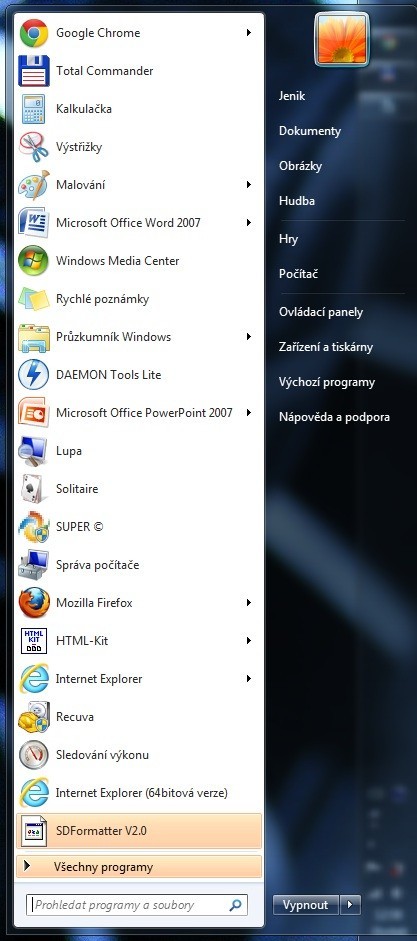
Jak si můžete všimnout na výše uvedeném snímku, menu Start je znatelně vyšší a zobrazuje více programů, než jste pravděpodobně zvyklí. Jedná se o první přizpůsobení, díky němuž získáte o svých často spouštěných programech větší přehled a nebudete se muset složitě „proklikávat“ strukturou adresářů všech programů.
Klikněte na tlačítko pro vyvolání menu Start pravým tlačítkem a zvolte Vlastnosti. Dialogové okno vám v sekci Soukromé nabídne dvě možnosti. Prostřednictvím první z nich povolíte zobrazení naposledy otevřených programů a druhou z nich povolte tehdy, pakliže si přejete mít v menu Start vyobrazeny také naposled otevřené dokumenty. Jedná se o citlivé informace, tudíž druhou volbu povolte pouze tehdy, pracujete-li na počítači sami či jej sdílíte s důvěryhodnými uživateli. V tomto dialogovém okně lze rovněž přizpůsobit chování tlačítka Vypnout, což se hodí v případě, kdy jste zvyklí namísto kompletního vypínání uvádět počítač do hibernace či spánku.
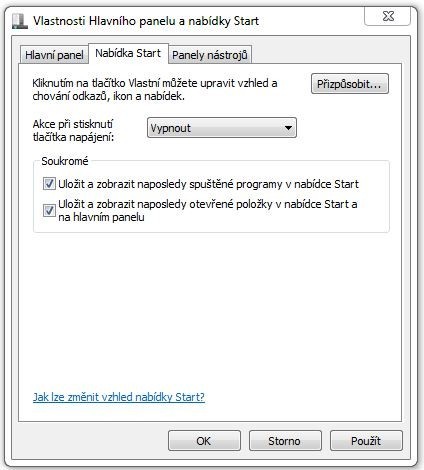
Nyní klikněte na tlačítko Přizpůsobit a v novém okně upravte nastavení Počet naposledy použitých aplikací, které se mají zobrazit a Počet posledních položek, které se mají zobrazit v Seznamech odkazů podle svých preferencí a případně také podle velikosti a rozlišení displeje.
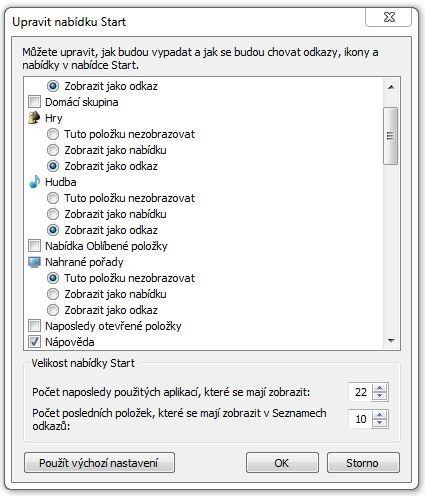
V příštím díle si ukážeme detailnější přizpůsobenízobrazení položek v menu Start.
Úvodní foto: © Yuri Arcurs - Fotolia.com







































